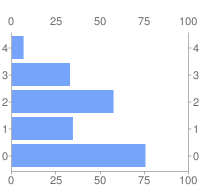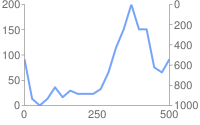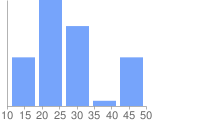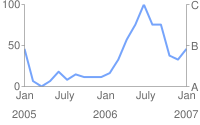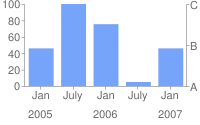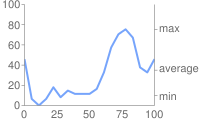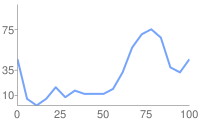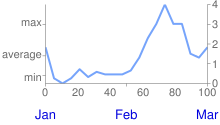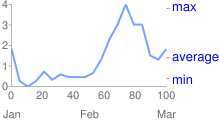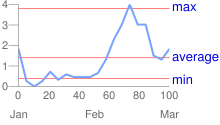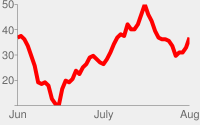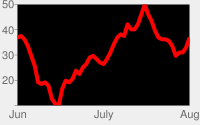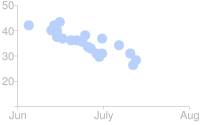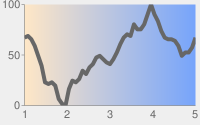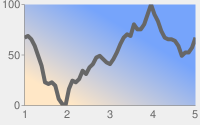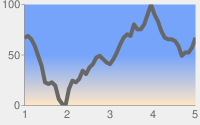این سند نحوه ایجاد یک نمودار از نوع شماره گیری به نام نمودار Google-o-meter را شرح می دهد.
فهرست مطالب
ویژگی های خاص نمودار
| ویژگی های استاندارد
|
بررسی اجمالی
Google-o-meter یک سنج است که به یک مقدار واحد در یک محدوده اشاره می کند. محدوده دارای درجه بندی رنگی است که می توانید به صورت اختیاری آن را مشخص کنید. همچنین می توانید متن سفارشی را در بالای نشانگر مشخص کنید. محدوده شماره گیری از مقدار حداقل فرمت داده تا حداکثر مقدار است. یک مقدار داده را در پارامتر chd خود مشخص کنید تا فلش به آن اشاره کند.
میتوانید چند فلش را در یک نمودار مشخص کنید و بدنه فلش و اندازه نقطه را در هر کدام به صورت متفاوتی استایل دهید. اگر سبک پیکان یکسانی را برای همه فلش ها می خواهید، نقاط داده را به عنوان مقادیر در همان سری مشخص کنید. اگر میخواهید استایلهای مختلف را روی فلشهای مختلف اعمال کنید، همه فلشهای دارای سبک یکسان را در یک سری گروهبندی کنید.
نمودار Google-O-Meter را با نحو زیر مشخص کنید:
نحو
cht=gom
مثال ها
| شرح | مثال |
|---|---|
این نشان می دهد که از |
|
| شما می توانید چندین فلش را با چندین نقطه داده مشخص کنید. |  chd=t:20,40,60 |
برای اعمال یک استایل بر روی فلش ها، از پارامتر بیایید مقدار
| 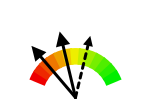 chd=t:20,40|60 |
سری رنگ ها chco
با استفاده از پارامتر chco می توانید به صورت اختیاری رنگ صفحه را مشخص کنید. اگر مشخص نشده باشد، از یک گرادیان پیش فرض استفاده می کند.
نحو
chco=<color_1>,...,<color_n>
- < رنگ >
- دو یا چند رنگ را در قالب هگزادسیمال RRGGBB مشخص کنید. رنگ ها در یک گرادیان از چپ به راست اعمال می شوند و اولین رنگ در سمت چپ آخرین رنگ در سمت راست است.
| شرح | مثال |
|---|---|
| این نمودار یک گرادیان ساده را نشان می دهد، از سفید (FFFFFF) تا سیاه (000000) | 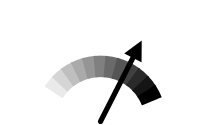 chco=FFFFFF,000000 |
| این نمودار چندین رنگ اختصاص داده شده به صفحه را نشان می دهد. | 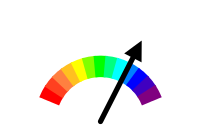 chco=FF0000,FF8040,FFFF00, |
برچسبهای Google-o-meter chl
می توانید به صورت اختیاری یک برچسب سفارشی برای نمایش در بالای فلش تعیین کنید.
نکته ای در مورد مقادیر رشته: فقط کاراکترهای ایمن برای URL در رشته های برچسب مجاز هستند. برای ایمن بودن، باید رشتههای حاوی نویسههایی را که در مجموعه کاراکتر 0-9a-zA-Z نیستند، URL-encode کنید. می توانید یک رمزگذار URL را در اینجا پیدا کنید.
نحو
chl=<label>
- < برچسب >
- متن برچسب
مثال
| شرح | مثال |
|---|---|
| در اینجا نمونه ای از Google-o-meter با برچسب آورده شده است. |
|
ویژگی های استاندارد
بقیه ویژگی های این صفحه ویژگی های نمودار استاندارد هستند.
رنگ ها را با استفاده از یک رشته 6 کاراکتری از مقادیر هگزادسیمال، به اضافه دو مقدار شفافیت اختیاری، در قالب RRGGBB[ AA ] مشخص کنید. مثلا:
-
FF0000= قرمز -
00FF00= سبز -
0000FF= آبی -
000000= سیاه -
FFFFFF= سفید
AA یک مقدار شفافیت اختیاری است که در آن 00 کاملاً شفاف و FF کاملاً مات است. مثلا:
-
0000FFFF= آبی یکدست -
0000FF66= آبی شفاف
عنوان نمودار chtt , chts [ همه نمودارها ]
می توانید متن عنوان، رنگ و اندازه قلم را برای نمودار خود مشخص کنید.
نحو
chtt=<chart_title> chts=<color>,<font_size>,<opt_alignment>
chtt - عنوان نمودار را مشخص می کند.
- < چارت_عنوان >
- عنوانی که باید برای نمودار نشان داده شود. شما نمی توانید مشخص کنید که کجا ظاهر شود، اما می توانید به صورت اختیاری اندازه و رنگ فونت را مشخص کنید. برای نشان دادن فاصله ها از علامت + و برای نشان دادن شکستگی ها از کاراکتر لوله (
|) استفاده کنید.
chts [ اختیاری ] - رنگ ها و اندازه قلم برای پارامتر chtt .
- <رنگ >
- رنگ عنوان، در قالب هگزادسیمال RRGGBB . رنگ پیش فرض مشکی است.
- <font_size >
- اندازه قلم عنوان، بر حسب امتیاز.
- < opt_alignment >
- [ اختیاری ] تراز عنوان. یکی از مقادیر رشته حساس به حروف بزرگ زیر را انتخاب کنید: "l" (چپ)، "c" (مرکز) "r" (راست). پیش فرض "c" است.
مثال ها
| شرح | مثال |
|---|---|
نموداری با عنوان، با استفاده از رنگ و اندازه فونت پیشفرض. یک فاصله با علامت مثبت ( از یک کاراکتر لوله ( | 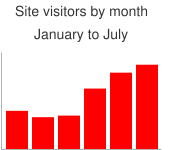 chtt=Site+visitors+by+month| |
نموداری با عنوان آبی، تراز راست، 20 نقطهای. | 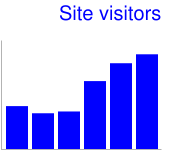 chtt=Site+visitors |
متن و سبک افسانه نمودار chdl , chdlp , chdls [ همه نمودارها ]
افسانه یک بخش جانبی از نمودار است که شرح متنی کوچکی از هر سری ارائه می دهد. می توانید متن مربوط به هر سری را در این افسانه مشخص کنید و مشخص کنید که در کجای نمودار باید ظاهر شود.
همچنین chma مراجعه کنید تا یاد بگیرید که چگونه حاشیه ها را در اطراف افسانه خود تنظیم کنید.
نکته ای در مورد مقادیر رشته: فقط کاراکترهای ایمن URL در رشته های برچسب مجاز هستند. برای ایمن بودن، باید رشتههای حاوی نویسههایی را که در مجموعه کاراکتر 0-9a-zA-Z نیستند، URL-encode کنید. میتوانید یک رمزگذار URL را در اسناد تجسم Google بیابید.
نحو
chdl=<data_series_1_label>|...|<data_series_n_label> chdlp=<opt_position>|<opt_label_order> chdls=<color>,<size>
chdl - متن هر سری، برای نمایش در افسانه.
- < data_series_label >
- متن برای ورودی های افسانه. هر برچسب برای سری مربوطه در آرایه
chdاعمال می شود. از علامت + برای فاصله استفاده کنید. اگر این پارامتر را مشخص نکنید، نمودار یک افسانه دریافت نمی کند. هیچ راهی برای تعیین شکست خط در یک برچسب وجود ندارد. افسانه معمولاً برای نگه داشتن متن افسانه شما گسترش می یابد و ناحیه نمودار کوچک می شود تا افسانه را در خود جای دهد.
chdlp - [ اختیاری ] موقعیت افسانه و ترتیب ورودی های افسانه. می توانید < position > و/یا < label_order > را مشخص کنید. اگر هر دو را مشخص کردید، آنها را با یک کاراکتر نوار جدا کنید. اگر میخواهید ورودیهای افسانه خالی در chdl در افسانه حذف شوند، میتوانید یک 's' به هر مقدار اضافه کنید. مثالها: chdlp=bv ، chdlp=r ، chdlp=bv|r ، chdlp=bvs|r
- < opt_position >
- [ اختیاری ] موقعیت افسانه را در نمودار مشخص می کند. برای تعیین بالشتک اضافی بین افسانه و ناحیه نمودار یا حاشیه تصویر، از پارامتر
chmaاستفاده کنید. یکی از مقادیر زیر را انتخاب کنید:-
b- افسانه در پایین نمودار، نوشته های افسانه در یک ردیف افقی. -
bv- افسانه در پایین نمودار، ورودی های افسانه در یک ستون عمودی. -
t- افسانه در بالای نمودار، ورودی های افسانه در یک ردیف افقی. -
tv- افسانه در بالای نمودار، ورودی های افسانه در یک ستون عمودی. -
r- [ پیشفرض ] افسانه در سمت راست نمودار، ورودیهای افسانه در یک ستون عمودی. -
l- افسانه در سمت چپ نمودار، ورودی های افسانه در یک ستون عمودی.
-
- < opt_label_order >
- [ اختیاری ] ترتیب نشان داده شدن برچسب ها در افسانه. یکی از مقادیر زیر را انتخاب کنید:
-
l- [ پیشفرض برای افسانههای عمودی ] برچسبها را به ترتیبی که بهchdlداده شده است نمایش دهید. -
r- برچسب ها را به ترتیب معکوس مطابق باchdlنمایش دهید. این در نمودارهای میله ای انباشته برای نشان دادن افسانه مفید است
به همان ترتیبی که میله ها ظاهر می شوند. -
a- [ پیشفرض برای افسانههای افقی ] مرتبسازی خودکار: تقریباً به معنای مرتبسازی بر اساس طول، ابتدا کوتاهترین، همانطور که در بلوکهای 10 پیکسلی اندازهگیری میشود. هنگامی که دو عنصر دارای طول یکسان هستند (به بلوک های 10 پیکسلی تقسیم می شوند)، عنصری که ابتدا لیست شده است ابتدا ظاهر می شود. -
0,1,2...- سفارش لیبل سفارشی. این فهرستی از شاخصهای برچسب مبتنی بر صفر ازchdlاست که با کاما از هم جدا شدهاند.
-
chdls - [ اختیاری ] رنگ و اندازه قلم متن افسانه را مشخص می کند.
- < رنگ >
- رنگ متن افسانه، در قالب هگزادسیمال RRGGBB .
- < اندازه >
- اندازه نقطه متن افسانه.
مثال ها
| شرح | مثال |
|---|---|
دو نمونه از افسانه ها متن افسانه را به همان ترتیب سری داده های خود مشخص کنید. |
chdl=NASDAQ|FTSE100|DOW
chdl=First|Second|Third |
نمودار اول ورودیهای افسانه افقی را نشان میدهد ( |
|
| این مثال تغییر اندازه فونت را نشان می دهد. |
|
حاشیه های نمودار chma [ همه نمودارها ]
می توانید اندازه حاشیه های نمودار را بر حسب پیکسل مشخص کنید. حاشیه ها از اندازه نمودار مشخص شده ( chs ) به سمت داخل محاسبه می شوند. افزایش اندازه حاشیه، اندازه کل نمودار را افزایش نمی دهد، بلکه در صورت لزوم، منطقه نمودار را کوچک می کند.
حاشیه ها به طور پیش فرض هر چیزی است که پس از محاسبه اندازه نمودار باقی می ماند. این مقدار پیش فرض بسته به نوع نمودار متفاوت است. حاشیه هایی که شما مشخص می کنید حداقل مقدار هستند. اگر ناحیه نمودار جایی برای حاشیه باقی بگذارد، اندازه حاشیه همان چیزی است که باقی مانده است. شما نمی توانید حاشیه ها را کوچکتر از آنچه برای هر افسانه و برچسب لازم است فشار دهید. در اینجا نموداری وجود دارد که بخش های اصلی یک نمودار را نشان می دهد:
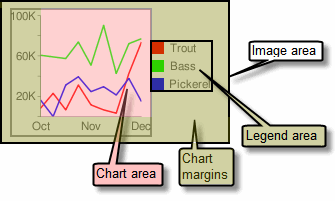 | حاشیه های نمودار شامل برچسب های محور و ناحیه افسانه است. اندازه ناحیه افسانه به طور خودکار تغییر میکند تا دقیقاً با متن مطابقت داشته باشد، مگر اینکه با استفاده از نکته: در نمودار میلهای، اگر میلهها اندازه ثابتی داشته باشند (پیشفرض)، پهنای ناحیه نمودار را نمیتوان کاهش داد. شما باید اندازه نوار کوچکتر یا قابل تغییر اندازه را با استفاده از |
نحو
chma= <left_margin>,<right_margin>,<top_margin>,<bottom_margin>|<opt_legend_width>,<opt_legend_height>
- < margin_left >، < right_margin >، < top_margin >، < bottom_margin >
- حداقل اندازه حاشیه در اطراف منطقه نمودار، بر حسب پیکسل. برای جلوگیری از برخورد برچسبهای محور با مرزهای نمودار، این مقدار را افزایش دهید تا مقداری بالشتک اضافه شود.
- < opt_legend_width >، < opt_legend_height >
- [ اختیاری ] عرض حاشیه اطراف افسانه، بر حسب پیکسل. از این برای جلوگیری از برخورد افسانه در ناحیه نمودار یا لبه های تصویر استفاده کنید.
مثال ها
| شرح | مثال |
|---|---|
در این مثال، نمودار دارای حداقل حاشیه 30 پیکسل در هر طرف است. از آنجایی که پهنای افسانه نمودار بیش از 30 پیکسل است، حاشیه سمت راست به عرض نمودار نمودار تنظیم می شود و با حاشیه های دیگر متفاوت است. برچسب های محور خارج از منطقه طرح هستند و بنابراین در فضای حاشیه ترسیم می شوند. |
|
برای اضافه کردن حاشیه در اطراف افسانه، مقداری را برای پارامترهای در این مثال، پهنای افسانه تقریباً 60 پیکسل است. اگر |
|
سبکها و برچسبهای محور [ خط، نوار، Google-o-meter، Radar، Scatter ]
می توانید مشخص کنید که کدام محورها در نمودار نمایش داده شوند و به آنها برچسب ها و موقعیت ها، محدوده ها و سبک های سفارشی بدهید.
همه نمودارها خطوط محور را به طور پیش فرض نشان نمی دهند. با استفاده از پارامتر chxt می توانید دقیقا مشخص کنید که نمودار شما چه محورهایی را نشان دهد. خطوط محور پیش فرض اعداد را نشان نمی دهند. برای نمایش اعداد باید یک محور در پارامتر chxt مشخص کنید.
میتوانید انتخاب کنید که محورهای شما اعدادی را نشان دهند که مقادیر دادهها را منعکس میکنند، یا میتوانید محورهای سفارشی را مشخص کنید. پیشفرض نمایش مقادیر عددی است، با مقادیری که از 0 تا 100 مقیاس شدهاند. با این حال، میتوانید آن محدوده را با استفاده از chxr برای نمایش هر محدوده تغییر دهید، و میتوانید مقادیر (مثلاً برای نشان دادن نمادهای ارز یا اعشار) با استفاده از chxs استایل دهید.
اگر انتخاب می کنید از مقادیر سفارشی استفاده کنید، به عنوان مثال: "Mon, Tues, Wed"، می توانید از پارامتر chxl استفاده کنید. برای قرار دادن این برچسب ها در مکان های خاص در امتداد محور، از پارامتر chxp استفاده کنید.
در نهایت، میتوانید از پارامترهای chxs و chxtc برای تعیین رنگ، اندازه، تراز و سایر ویژگیهای برچسبهای محور سفارشی و عددی استفاده کنید.
نکته ای در مورد مقادیر رشته: فقط کاراکترهای ایمن URL در رشته های برچسب مجاز هستند. برای ایمن بودن، باید رشتههای حاوی نویسههایی را که در مجموعه کاراکتر 0-9a-zA-Z نیستند، URL-encode کنید. میتوانید یک رمزگذار URL را در اسناد تجسم Google بیابید.
این بخش موضوعات زیر را پوشش می دهد:
- محورهای قابل مشاهده (
chxt) - کدام محورها نمایش داده شوند. - محدوده محور (
chxr) - محدوده مقدار برای هر محور. - برچسب های محور سفارشی (
chxl) - مقادیر سفارشی برای نمایش روی محور. - موقعیت های برچسب محور (
chxp) - قرار دادن برچسب های سفارشی در امتداد هر محور. - سبکهای برچسب محور (
chxs) - رنگ، اندازه، تراز و قالببندی برچسبهای محور. - سبک های علامت تیک محور (
chxtc) - طول علامت های تیک برای یک محور خاص.
محورهای قابل مشاهده chxt
نمودارهای میله ای، خطی، رادار و پراکنده به طور پیش فرض یک یا دو خط محور را نشان می دهند، اما این خطوط شامل مقادیر نمی شوند. برای نمایش مقادیر در خطوط محور خود، یا برای تغییر اینکه کدام محور نشان داده می شود، باید از پارامتر chxt استفاده کنید. بهطور پیشفرض، مقادیر محورها از 0 تا 100 متغیر است، مگر اینکه آنها را بهصراحت با استفاده از ویژگی chxr مقیاس کنید. برای پنهان کردن تمام خطوط محور در نمودار خطی، :nda بعد از مقدار نوع نمودار در پارامتر cht مشخص کنید (مثال: cht= lc:nda ).
به طور پیشفرض، محورهای بالا و پایین علامتهای تیک را با مقادیر نشان نمیدهند، در حالی که محورهای چپ و راست آنها را نشان میدهند. می توانید این رفتار را با استفاده از پارامتر chxs تغییر دهید.
نحو
chxt=
<axis_1>
,...,
<axis_n>
- < محور >
- محوری برای نشان دادن در نمودار. محورهای موجود عبارتند از:
-
x- محور x پایین -
t- محور x بالا [ توسط Google-o-Meter پشتیبانی نمیشود ] -
y- محور y چپ -
r- محور y راست [ توسط Google-o-Meter پشتیبانی نمیشود ]
-
می توانید چندین محور از یک نوع را مشخص کنید، به عنوان مثال: cht=x,x,y . با این کار دو مجموعه از محورهای x در امتداد پایین نمودار قرار می گیرند. این هنگام افزودن برچسب های سفارشی در امتداد محوری که مقادیر عددی را نشان می دهد مفید است (به مثال زیر مراجعه کنید). محورها از داخل به بیرون کشیده می شوند، بنابراین اگر x,x دارید، x اول به درونی ترین کپی، x بعدی به کپی رو به بیرون بعدی اشاره دارد و غیره.
مثال ها
| شرح | مثال |
|---|---|
این مثال نمودار خطی را با محور x، محور y، محور بالا (t) و محور راست (r) نشان میدهد. از آنجایی که هیچ برچسبی مشخص نشده است، نمودار به طور پیش فرض محدوده 0 تا 100 را برای همه محورها تعیین می کند. توجه داشته باشید که بهطور پیشفرض، محورهای بالا و پایین علامتهای تیک را روی برچسبها نشان نمیدهند. |
|
میتوانید چندین مجموعه از برچسبها را برای هر محور با اضافه کردن یک مقدار بیش از یک بار اضافه کنید. این مثال دو مجموعه x و دو مجموعه محور y را نشان می دهد. این به ویژه هنگام استفاده از برچسب های محور پیش فرض، همانطور که در اینجا نشان داده شده است، مفید نیست. اما با استفاده از پارامتر chxl میتوانید برچسبهای سفارشی را برای هر کپی از هر محور مشخص کنید. |
|
این مثال نمودار میلهای افقی را با محور x، محور y، محور t بالا و محور راست نشان میدهد. برچسبهای محور حذف شدهاند، بنابراین نمودار API محدوده 0 تا 100 را برای محور x و برای محور t نمایش میدهد. محدوده برای محور y و برای محور r با تعداد میله ها تعیین می شود. در این مورد، پنج نوار وجود دارد، بنابراین Chart API محدوده 0 تا 4 را نمایش می دهد. برچسب اول در مرکز میله اول، برچسب دوم در مرکز پایه نوار دوم و غیره قرار دارد. . |
|
می توانید محورهای پیش فرض را در نمودار خطی با تعیین :nda بعد از نوع نمودار سرکوب کنید. | 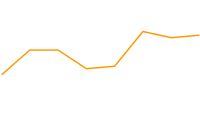 cht=lc:nda |
محدوده محوری chxr
با استفاده از پارامتر chxr می توانید محدوده مقادیری را که در هر محور به طور مستقل ظاهر می شوند مشخص کنید. توجه داشته باشید که این کار مقیاس عناصر نمودار را تغییر نمی دهد، فقط مقیاس برچسب های محور را تغییر می دهد. اگر میخواهید اعداد محورها مقادیر واقعی دادهها را توصیف کنند، < start_val > و < end_val > را به ترتیب روی مقادیر پایینتر و بالای محدوده قالب دادهتان تنظیم کنید. برای اطلاعات بیشتر به Axis Scaling مراجعه کنید.
اگر می خواهید محدوده آن را مشخص کنید، باید با استفاده از پارامتر chxt یک محور را قابل مشاهده کنید.
برای تعیین مقادیر محور سفارشی، از پارامتر chxl استفاده کنید.
نحو
محدوده های برچسب چند محور را با استفاده از کاراکتر لوله ( | ) جدا کنید.
chxr=
<axis_index>,<start_val>,<end_val>,<opt_step>
|...|
<axis_index>,<start_val>,<end_val>,<opt_step>
- <axis_index >
- برچسب ها را روی کدام محور اعمال کنیم. این یک شاخص مبتنی بر صفر در آرایه محوری است که توسط
chxtمشخص شده است. به عنوان مثال، محور r درchxt=x,r,y1 خواهد بود. - < start_val >
- عددی که مقدار کم را برای این محور تعریف می کند.
- < end_val >
- عددی که مقدار بالایی را برای این محور تعیین می کند.
- < opt_step >
- [ اختیاری ] مرحله شمارش بین تیک ها روی محور. هیچ مقدار مرحله پیش فرض وجود ندارد. این مرحله برای نشان دادن مجموعه ای از برچسب ها با فاصله خوب محاسبه می شود.
مثال ها
| شرح | مثال |
|---|---|
این مثال محورهای y چپ و راست ( هر محور یک محدوده تعریف شده دارد. از آنجایی که هیچ برچسب یا موقعیتی مشخص نشده است، مقادیر از محدوده داده شده گرفته می شوند و به طور مساوی در آن محدوده قرار می گیرند. در نمودار خطی، مقادیر به طور مساوی در امتداد محور x پخش می شوند. جهت محور برای محور r معکوس می شود (شاخص |
|
در این مثال مقادیری برای محور x مشخص شده است. برچسب های محور به طور مساوی در امتداد محور قرار گرفته اند. مقدار پنج ( |
|
برچسب های محور سفارشی chxl
با استفاده از پارامتر chxl میتوانید برچسبهای محور رشتهای سفارشی را در هر محوری مشخص کنید. می توانید هر تعداد برچسب را که دوست دارید مشخص کنید. اگر یک محور را نمایش دهید (با استفاده از پارامتر chxt ) و برچسب های سفارشی را مشخص نکنید، برچسب های استاندارد و عددی اعمال می شوند. برای تعیین محدوده عددی سفارشی، به جای آن از پارامتر chxr استفاده کنید.
برای تنظیم مکان های خاص در امتداد محور برای برچسب های خود، از پارامتر chxp استفاده کنید.
نحو
برای هر محوری که می خواهید برچسب گذاری کنید یک مجموعه پارامتر مشخص کنید. چندین مجموعه از برچسب ها را با استفاده از کاراکتر لوله ( | ) جدا کنید.
chxl=
<axis_index>:|<label_1>|...|<label_n>
|...|
<axis_index>:|<label_1>|...|<label_n>
- <axis_index >
- برچسب ها را روی کدام محور اعمال کنیم. این یک شاخص در آرایه پارامتر
chxtاست. به عنوان مثال، اگرchxt=x,x,y,yداشته باشید، شاخص 0 اولین محور x و 1 دومین محور x خواهد بود. - <label_1> | ... |< label_n >
- یک یا چند برچسب برای قرار دادن در امتداد این محور. اینها می توانند مقادیر رشته یا عدد باشند. لازم نیست رشته ها در گیومه باشند. label_1 در پایین ترین موقعیت محور و label_n در بالاترین موقعیت نمایش داده می شود. برچسب های اضافی به طور مساوی بین آنها قرار می گیرند. فاصله ها را با علامت + نشان دهید. هیچ راهی برای تعیین شکست خط در یک برچسب وجود ندارد. برچسب ها را با یک کاراکتر لوله جدا کنید. نکته: از قرار دادن لوله بعد از برچسب نهایی در پارامتر
chxlخودداری کنید.
مثال ها
| شرح | مثال |
|---|---|
این نمودار نحوه افزودن برچسب های سفارشی را به دو محور نشان می دهد. توجه داشته باشید که چگونه مقادیر به طور مساوی فاصله دارند، و چگونه آخرین مقدار | 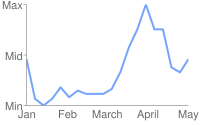 chxt=x,y |
این مثال شامل برچسب های محور در محورهای y چپ و راست ( |
|
این مثال شامل برچسب های محور در محورهای y چپ و راست ( این مثال از مقادیر پیش فرض برای برچسب های محور در سمت چپ محور y استفاده می کند. |
|
اگر میخواهید یک برچسب عمومی برای توصیف یک محور کامل اضافه کنید (مثلاً برای برچسب زدن یک محور "هزینه" و دیگری "دانشجو")، از ویژگی | 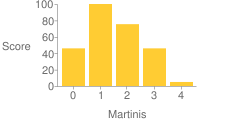 chxt=x,x,y,y |
موقعیتهای برچسب محور chxp
میتوانید تعیین کنید که کدام محورها نشان داده شوند، چه از برچسبهای پیشفرض یا برچسبهای سفارشی مشخص شده با استفاده از chxl استفاده کنید. اگر موقعیتهای دقیق را با استفاده از این پارامتر مشخص نکنید، برچسبها به طور مساوی و در یک مقدار گام پیشفرض در امتداد محورها قرار میگیرند. اگر chxl را مشخص نکنید، برچسبهای علامت تیک مقادیر پیشفرض خواهند بود (معمولاً مقادیر دادهها یا اعداد میلهای در نمودارهای میلهای).
نحو
چندین مجموعه موقعیت یابی را با استفاده از کاراکتر لوله ( | ) جدا کنید.
chxp=
<axis_1_index>,<label_1_position>,...,<label_n_position>
|...|
<axis_m_index>,<label_1_position>,...,<label_n_position>
- <axis_index >
- محوری که برای آن موقعیت ها را مشخص می کنید. این یک شاخص در آرایه پارامتر
chxtاست. به عنوان مثال، اگرchxt=x,x,y,yدارید، شاخص 0 اولین محور x، 1 دومین محور x و غیره خواهد بود. - < label_1_position >،...،< label_n_position >
- موقعیت برچسب در امتداد محور. این یک لیست از مقادیر عددی جدا شده با کاما است، که در آن هر مقدار موقعیت برچسب مربوطه را در آرایه
chxlتعیین می کند: اولین ورودی برای اولین برچسب اعمال می شود و غیره. موقعیت یک مقدار در محدوده آن محور است. توجه داشته باشید که این مقدار همیشه 0 تا 100 خواهد بود مگر اینکه یک محدوده سفارشی را با استفاده ازchxrمشخص کرده باشید. شما باید به تعداد برچسب هایی که برای آن محور دارید موقعیت داشته باشید.
مثال ها
| شرح | مثال |
|---|---|
این مثال شامل برچسب های محور r در موقعیت های مشخص شده در نمودار است. متن برچسب با استفاده از پارامتر برچسب هایی با موقعیت مشخص برچسب هایی با موقعیت مشخص | |
این مثال نشان می دهد که مقادیر برچسب پیش فرض را نشان می دهد، اما فقط در مکان های مشخص شده. | chxt=x,y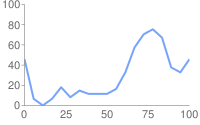 chxt=x,ychxp مشخص نشده است |
Axis Label Styles chxs
می توانید اندازه، رنگ و تراز قلم را برای برچسب های محور، هم برچسب های سفارشی و هم مقادیر برچسب پیش فرض تعیین کنید. همه برچسب ها در یک محور دارای قالب یکسانی هستند. اگر چندین نسخه از یک محور دارید، میتوانید هر کدام را بهطور متفاوتی قالببندی کنید. همچنین می توانید قالب یک رشته برچسب را مشخص کنید، به عنوان مثال برای نشان دادن نمادهای ارز یا صفرهای انتهایی.
به طور پیشفرض، محورهای بالا و پایین علامتهای تیک را با مقادیر نشان نمیدهند، در حالی که محورهای چپ و راست آنها را نشان میدهند.
نحو
مقادیر برای چندین محور باید با استفاده از یک کاراکتر لوله ( | ) از هم جدا شوند.
chxs= <axis_index><opt_format_string>,<opt_label_color>,<opt_font_size>,<opt_alignment>,<opt_axis_or_tick>,<opt_tick_color>,<opt_axis_color> |...| <axis_index><opt_format_string>,<opt_label_color>,<opt_font_size>,<opt_alignment>,<opt_axis_or_tick>,<opt_tick_color>,<opt_axis_color>
- < axis_index >
- محوری که این امر در مورد آن صدق می کند. این یک شاخص مبتنی بر صفر در پارامتر
chxtاست. - < opt_format_string >
- [ اختیاری ] این یک رشته فرمت اختیاری است که در صورت استفاده، بلافاصله پس از شماره شاخص محور بدون کاما می آید. با یک حرف N به معنای واقعی کلمه شروع می شود و مقادیر زیر را به دنبال دارد که همه اختیاری هستند:
N< preceding_text >*< number_type >< decimal_places >zs< x or y >*< following_text >
در اینجا معنای هر عنصر وجود دارد:-
<preceding_text>- متن تحت اللفظی برای قبل از هر مقدار. -
*...*- بلوک اختیاری پیچیده شده در ستاره های تحت اللفظی، که در آن می توانید جزئیات قالب بندی اعداد را مشخص کنید. مقادیر زیر پشتیبانی می شوند و همه اختیاری هستند:-
<number_type>- قالب عددی، برای مقادیر عددی. یکی از موارد زیر را انتخاب کنید:-
f- [ پیشفرض ] قالب نقطه شناور. همچنین دقت را با مقدار < decimal_places > مشخص کنید. -
p- فرمت درصد. علامت % به طور خودکار اضافه می شود. توجه: هنگام استفاده از این فرمت، مقادیر داده از 0.0 - 1.0 نقشه تا 0 - 100٪ (به عنوان مثال، 0.43 به عنوان 43٪ نشان داده می شود). -
e- قالب نمادگذاری علمی. -
c< CUR >- شماره را با ارز مشخص شده با نشانگر ارز مناسب فرمت کنید.< CUR >با یک کد ارز سه حرفی جایگزین کنید. مثال:cEURبرای یورو. شما می توانید لیستی از کدها را در وب سایت ISO پیدا کنید، اگرچه همه نمادها پشتیبانی نمی شوند.
-
-
<decimal_places>- یک عدد صحیح که مشخص می کند چند رقم اعشار باید نشان داده شود. مقدار به این طول گرد (نه کوتاه شده) است. پیش فرض 2 است. -
z- نمایش صفرهای دنباله دار. پیش فرض خیر است . -
s- نمایش جداکننده های گروه. پیش فرض خیر است . -
xیاy-دادهها را از مختصات x یا y نمایش دهید، همانطور که مشخص شده است. معنای دادههای x بر اساس نوع نمودار متفاوت است: نمودار خود را آزمایش کنید تا معنی آن را تعیین کنید. پیش فرض 'y' است .
-
-
< following_text >- متن تحت اللفظی برای دنبال کردن هر مقدار.
-
- < opt_label_color >
- رنگی که باید روی متن محور اعمال شود (اما نه خط محور)، در قالب هگزا دسیمال RRGGBB . رنگ خط محور به طور جداگانه با استفاده از opt_axis_color مشخص می شود. پیش فرض خاکستری است.
- < opt_font_size >
- [ اختیاری ] اندازه فونت را بر حسب پیکسل مشخص می کند. این پارامتر اختیاری است.
- < opt_alignment >
- [ اختیاری ] تراز برچسب. برای محورهای بالا یا پایین، این توضیح می دهد که چگونه برچسب با علامت تیک در بالا یا پایین آن تراز می شود. برای محورهای چپ یا راست، این توضیح می دهد که چگونه در داخل جعبه مرزی خود که محور را لمس می کند، تراز می شود. یکی از اعداد زیر را مشخص کنید:
-
-1- بالا یا پایین : برچسب ها در سمت راست کنه ها قرار دارند. چپ یا راست : برچسب ها در ناحیه خود تراز چپ هستند. پیشفرض برای برچسبهای محور r. -
0- بالا یا پایین : برچسب ها روی کنه ها متمرکز می شوند. چپ یا راست : برچسب ها در مرکز منطقه خود قرار دارند. پیشفرض برای برچسبهای محور x و t. -
1- بالا یا پایین : برچسب ها در سمت چپ کنه ها قرار دارند. چپ یا راست : برچسبها در ناحیه خود به سمت راست تراز میشوند. پیشفرض برای برچسبهای محور y.
-
- < opt_axis_or_tick >
- [ اختیاری در Google-o-meter پشتیبانی نمیشود ] آیا علامتهای تیک و/یا خطوط محور برای این محور نشان داده شود. علامتهای تیک و خطوط محور فقط برای داخلیترین محورها در دسترس هستند (مثلاً برای بیرونی دو محور x پشتیبانی نمیشوند). از یکی از مقادیر زیر استفاده کنید:
-
l(حروف کوچک "L") - فقط خط محور را رسم کنید. -
t- فقط علامت های تیک را بکشید. علامتهای تیک، خطوط کوچک کنار برچسبهای محور هستند. -
lt- [ پیشفرض ] هم یک خط محور بکشید و هم علامتهایی را برای همه برچسبها علامت بزنید. -
_- (زیر خط) نه خط محور و نه علامت تیک بکشید. اگر می خواهید یک خط محور را پنهان کنید، از این مقدار استفاده کنید.
-
- < tick_color >
- [ اختیاری ; در Google-o-meter پشتیبانی نمی شود ] رنگ علامت تیک، در قالب هگزا دسیمال RRGBBB . پیش فرض خاکستری است.
- < opt_axis_color >
- [ اختیاری ] رنگ این خط محور، در قالب RRGGBB هگزادسیمال . پیش فرض خاکستری است.
مثال ها
| شرح | مثال |
|---|---|
اندازه و رنگ فونت برای محور x دوم (ژان، فوریه، مارس) مشخص شده است. |
|
اندازه قلم، رنگ و تراز برای محور y سمت راست مشخص شده است. علامت های تیک، اما بدون خط محور، ترسیم می شود. |
|
این نمودار شامل سه مجموعه داده است و سه مجموعه از برچسبهای محور را نشان میدهد، یکی در هر سری. هر مجموعه ای از برچسب ها با استفاده از یک رشته قالب بندی سفارشی قالب بندی می شوند، همانطور که در اینجا توضیح داده شده است:
محدوده برچسب محور با استفاده از پارامتر |  chd=s: |
Axis Tick Mark Styles chxtc
شما می توانید علامت های بلند برای محورهای خاص مشخص کنید. معمولاً از این برای گسترش علامت تیک در طول نمودار استفاده می شود. برای تغییر رنگ علامت تیک از پارامتر chxs استفاده کنید.
مقادیر برای چندین محور باید با استفاده از یک کاراکتر لوله ( | ) از هم جدا شوند. مقادیر درون یک سری باید با کاما از هم جدا شوند.
نحو
chxtc=
<axis_index_1>,<tick_length_1>,...,<tick_length_n>
|...|
<axis_index_m>,<tick_length_1>,...,<tick_length_n>- < axis_index >
- محوری که این امر در مورد آن صدق می کند. این یک شاخص مبتنی بر صفر در پارامتر
chxtاست. مقادیر را برای محورهای مختلف با استفاده از جداکننده نوار جدا کنید. - < tick_length_1 >،...،< tick_length_n >
- طول تیک روی آن محور، بر حسب پیکسل، علامت گذاری می شود. اگر یک مقدار داده شود، برای همه مقادیر اعمال خواهد شد. اگر بیش از یک مقدار داده شود، علامتهای تیک محور در لیست مقادیر آن محور چرخه میشوند. مقادیر مثبت خارج از ناحیه نمودار ترسیم می شوند و توسط مرزهای نمودار برش داده می شوند. حداکثر مقدار مثبت 25 است. مقادیر منفی در داخل ناحیه نمودار ترسیم می شوند و توسط مرزهای ناحیه نمودار برش داده می شوند.
مثال ها
| شرح | مثال |
|---|---|
مثالی از استفاده از
|
|
این نمودار طول تیک متناوب را نشان می دهد. chxtc دو مقدار طول تیک را برای محور y (5 و 15) مشخص می کند و تیک های ترسیم شده روی نمودار بین دو مقدار متناوب هستند. | 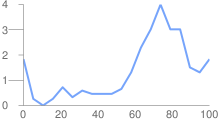 chxt=x,y |
Line Styles chls [ Line, Radar ]
You can specify line thickness and solid/dashed style with the chls parameter. This parameter can only be used to style lines in line or radar charts; you cannot use it to style the line in a compound chart lines, unless the base type of the compound chart is a line chart.
نحو
Separate multiple line styles by the pipe character ( | ); the first style applies to the first line, the second to the next, and so on. If you have fewer styles than lines, the default style is applied to all the unspecified lines.
chls=
<line_1_thickness>,<opt_dash_length>,<opt_space_length>
|...|
<line_n_thickness>,<opt_dash_length>,<opt_space_length>
- < line_1_thickness >
- Thickness of the line, in pixels.
- < opt_dash_length >, < opt_space_length >
- [ Optional ] Used to define dashed grid lines. The first parameter is the length of each line dash, in pixels. The second parameter is the spacing between dashes, in pixels. For a solid line, specify neither value. If you only specify < opt_dash_length >, then < opt_space_length > will be set to < opt_dash_length >. Default is 1,0 (a solid line ).
مثال ها
| شرح | مثال |
|---|---|
Here the dashed line is specified by | 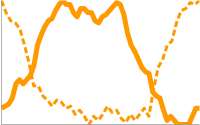 chls=3,6,3|5 |
Background Fills chf [ All charts ]
You can specify fill colors and styles for the chart data area and/or the whole chart background. Fill types include solid fills, striped fills, and gradients. You can specify different fills for different areas (for example, the whole chart area, or just the data area). The chart area fill overwrites the background fill. All fills are specified using the chf parameter, and you can mix different fill types (solids, stripes, gradients) in the same chart by separating values with pipe character ( | ). Chart area fills overwrite chart background fills.
Solid Fills chf [ All Charts ]
You can specify a solid fill for the background and/or chart area, or assign a transparency value to the whole chart. You can specify multiple fills using the pipe character ( | ). (Maps: background only).
نحو
chf=<fill_type>,s,<color>|...
- < fill_type >
- The part of the chart being filled. Specify one of the following values:
-
bg- Background fill -
c- Chart area fill. Not supported for map charts. -
a- Make the whole chart (including backgrounds) transparent. The first six digits of< color >are ignored, and only the last two (the transparency value) are applied to the whole chart and all fills. -
b <index>- Bar solid fills (bar charts only). Replace < index > with the series index of the bars to fill with a solid color. The effect is similar to specifyingchcoin a bar chart. See Bar Chart Series Colors for an example.
-
- س
- Indicates a solid or transparency fill.
- < color >
- The fill color, in RRGGBB hexadecimal format . For transparencies, the first six digits are ignored, but must be included anyway.
مثال ها
| شرح | مثال |
|---|---|
This example fills the chart background with pale gray ( |
|
This example fills the chart background with pale gray ( |
|
| This example applies a 50% transparency to the whole chart (80 in hexadecimal is 128, or about 50% transparency). Notice the table cell background showing through the chart. |
|
Gradient Fills chf [ Line, Bar, Google-o-meter, Radar, Scatter,Venn ]
میتوانید یک یا چند پرکننده گرادیان را برای مناطق یا پسزمینه نمودار اعمال کنید. Gradient fills are fades from a one color to another color. (Pie, Google-o-meter charts: background only.)
Each gradient fill specifies an angle, and then two or more colors anchored to a specified location. The color varies as it moves from one anchor to another. You must have at least two colors with different < color_centerpoint > values, so that one can fade into the other. Each additional gradient is specified by a < color >,< color_centerpoint > pair.
نحو
chf=<fill_type>,lg,<angle>,<color_1>,<color_centerpoint_1>
,...,
<color_n>,<color_centerpoint_n>
- < fill_type >
- The chart area to fill. یکی از موارد زیر:
-
bg- Background fill -
c- Chart area fill. -
b <index>- Bar gradient fills (bar charts only). Replace < index > with the series index of the bars to fill with a gradient. See Bar Chart Series Colors for an example.
-
- lg
- Specifies a gradient fill.
- < angle >
- A number specifying the angle of the gradient from 0 (horizontal) to 90 (vertical).
- < color >
- The color of the fill, in RRGGBB hexadecimal format .
- < color_centerpoint >
- Specifies the anchor point for the color. The color will start to fade from this point as it approaches another anchor. The value range is from 0.0 (bottom or left edge) to 1.0 (top or right edge), tilted at the angle specified by < angle >.
مثال ها
| شرح | مثال |
|---|---|
Chart area has a horizontal linear gradient, specified with an angle of zero degrees ( The colors are peach ( The chart background is drawn in gray ( |
|
Chart area has a diagonal (bottom left to top right) linear gradient, specified with an angle of forty-five degrees ( Peach ( Blue ( The chart background is drawn in gray ( |
|
Chart area has a vertical (top to bottom) linear gradient, specified with an angle of ninety degrees ( Blue ( Peach ( The chart background is drawn in gray ( |
|
Striped fills chf [ Line, Bar, Google-o-meter, Radar, Scatter, Venn ]
You can specify a striped background fill for your chart area, or the whole chart. (Pie, Google-o-meter charts: background only.)
نحو
chf=
<fill_type>,ls,<angle>,<color_1>,<width_1>
,...,
<color_n>,<width_n>
- < fill_type >
- The chart area to fill. یکی از موارد زیر:
-
bg- Background fill -
c- Chart area fill -
b <index>- Bar striped fills (bar charts only). Replace < index > with the series index of the bars to fill with stripes. See Bar Chart Series Colors for an example.
-
- ls
- Specifies linear stripe fill.
- < angle >
- The angle of all stripes, relative to the y-axis. Use
0for vertical stripes or90for horizontal stripes. - < color >
- The color for this stripe, in RRGGBB hexadecimal format . Repeat < color > and < width > for each additional stripe. You must have at least two stripes. Stripes alternate until the chart is filled.
- < width >
- The width of this stripe, from
0to1, where1is the full width of the chart. Stripes are repeated until the chart is filled. Repeat < color > and < width > for each additional stripe. You must have at least two stripes. Stripes alternate until the chart is filled.
مثال ها
| شرح | مثال |
|---|---|
| 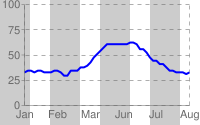 chf= |
| 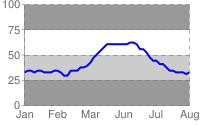 chf= |


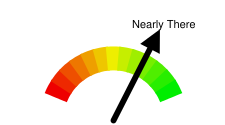
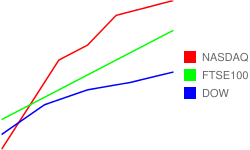
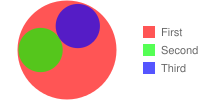
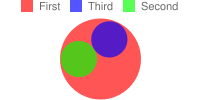
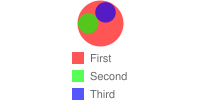
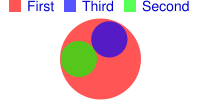
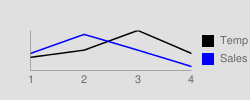
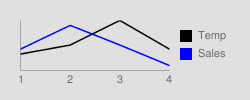

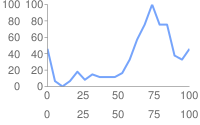 chxt=x,x,y,y
chxt=x,x,y,y 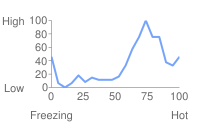 chxt=x,x,y,y
chxt=x,x,y,y